常见问题
通过这些常见问题了解更多关于位置标记如何在Moments中工作的信息。
我是否需要授权OFW应用程序访问我的位置来创建一个时刻?
-
不,您不需要授权访问您的位置来创建一个Moment。然而,如果你想添加一个可选的位置标签到一个时刻,OFW应用程序将需要访问你的位置。
我可以删除应用程序访问我的位置吗?
-
是的!你可以通过手机设置在任何时候关闭应用程序对你位置的访问。请点击以下链接了解如何做到这一点:
我可以添加任何位置到瞬间吗?
-
是的,不像签到, Moments允许你标记任何位置。这可以让你在分享照片和过去事件、旅行等回忆时,标记你和你的家人去过的地方。
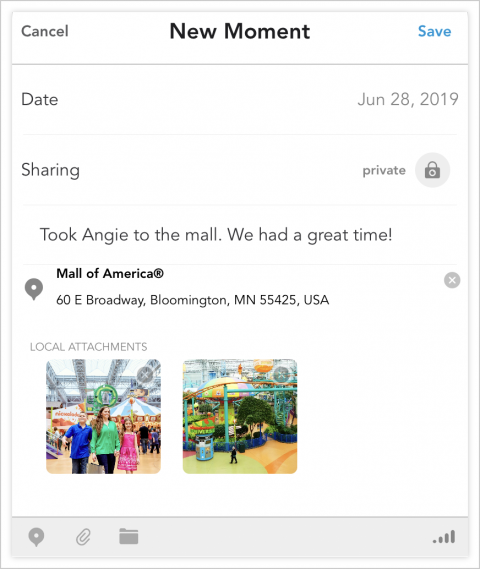
创建的时刻
- 挖掘添加物品按钮,然后点击的时刻。
- 选择您希望将条目关联到的日期。可以是过去、现在或未来的任何日期。
- 选择您是否想保持您的条目的隐私或与其他家庭成员或从业人员分享它。您的条目默认为private,但您可以通过在for部分中点击进行调整分享然后利用分享.
选择任何你想与之分享你的时刻的家庭成员,然后点击完成保存您的选择。你分享的任何条目都可以被任何与你账户相连的从业者看到。如果您只希望与您的从业者分享您的时刻,请不要从下面的列表中选择任何家庭成员,只需点击即可完成. - 点击下面显示“”的区域输入这里开始……在你的条目上加上一条注释。如果你有ToneMeter™激活你的帐户,看看你的屏幕右下角,看看它对你在你的时刻写的内容的分析。
- 点击灰色栏中的大头针图标,为您的条目标记一个位置。使用地图将光标移动到您希望标记的位置,或者使用屏幕右上角的search图标搜索地址。
一旦你准备好了,轻拍选择这个位置让你做出选择。
你也可以将一张或多张照片和MyFiles附加到你的条目上。挖掘回形针图标从你的手机的相机卷或iCloud驱动器附加图像。挖掘文件夹图标选择任何与此条目相关联的MyFiles。从任意部分中选择完成保存您的选择。 - 利用保存拯救你的时刻。
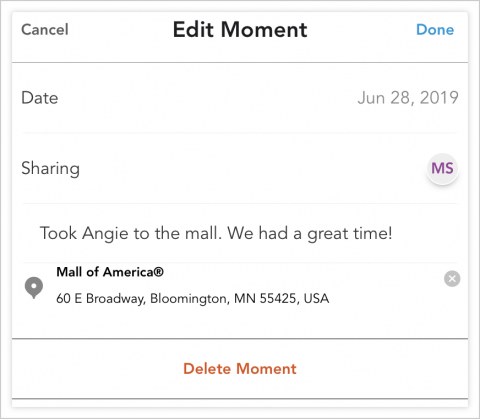
编辑或删除时刻
您可以编辑或删除您创建的朋友圈,但您不能编辑或删除您的共同父母创建的朋友圈。
- 挖掘杂志图标在屏幕底部的主导航栏中。
- 请点击《华尔街日报》时刻.
- 找到您希望编辑或删除的时刻。您还可以使用搜索功能对所要查询的条目运行关键字搜索。一旦你找到了条目,点击它来选择它。
- 编辑:利用编辑在屏幕的右上角。您可以在此条目上编辑日期、共享选项、标记位置、笔记和附件。利用完成保存您的编辑。
- 删除:利用编辑在屏幕的右上角,然后点击删除的时刻。
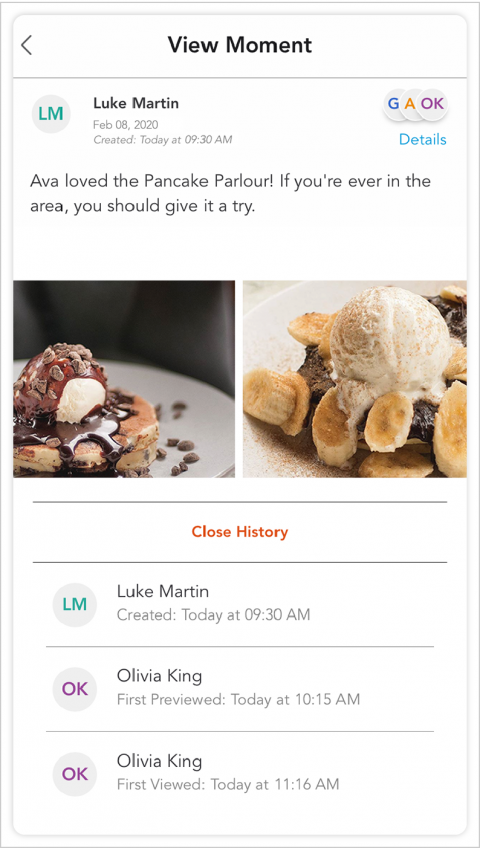
查看细节时刻
- 挖掘杂志图标在屏幕底部的主导航栏中。
- 请点击《华尔街日报》的时刻。
- 点击您希望查看的时刻。
- 如果您想查看更多关于该位置的信息,请点击地图。你将被提示导航到手机上的地图应用程序,这样你就可以查看标记位置的地图。
- 点击此条目中的任何图像或MyFiles,即可完整查看它们。你可以从朋友圈导出图片并保存到你的设备上。
- 利用看待历史在条目的底部查看关于条目何时被创建、编辑或标记为不再私有的详细信息。对于与父节点共享的条目,您还将看到条目是何时预览和查看的。
- 第一个预览:这个日期/时间表示您的父母在查看日志功能中的Moments或All列表时预览了条目。通过预览条目,他们可以查看一些信息,包括Moment的位置、创建时间、注释的第一行,以及条目中包含的任何附件。
- 首先查看:这个日期/时间表示您的共同父母打开了Moment条目。通过打开一个条目,他们可以查看它的完整细节,包括Moment的位置、显示条目创建或编辑时间的完整历史记录、完整的注释,以及包含在条目中的任何附件。